
En sevdiğiniz görüntülerin bir kopyasını alabilmeniz için iPhone, Mac veya Windows PC’nize iCloud’dan nasıl fotoğraf indireceğinizi açıklıyoruz.
İCloud Fotoğrafları ile tüm fotoğraf koleksiyonunuzu herhangi bir aygıttan bulutta görüntüleyebilirsiniz. Ancak yükleme sürelerini en aza indirmek, kitaplığınızı yedeklemek veya yerel ve üçüncü taraf uygulamaları kullanarak herhangi bir düzenleme yapmak istiyorsanız bu fotoğrafları indirmeniz gerekir.
Elinizin altında birkaç yöntem olmasına rağmen, fotoğrafları iCloud’dan nasıl indireceğiniz her zaman açık değildir. Fotoğraflarınıza çevrimdışı erişmeye başlayabilmeniz için iCloud fotoğraflarını iPhone, Mac veya Windows PC’ye indirmenin tüm farklı yollarını açıklayacağız.
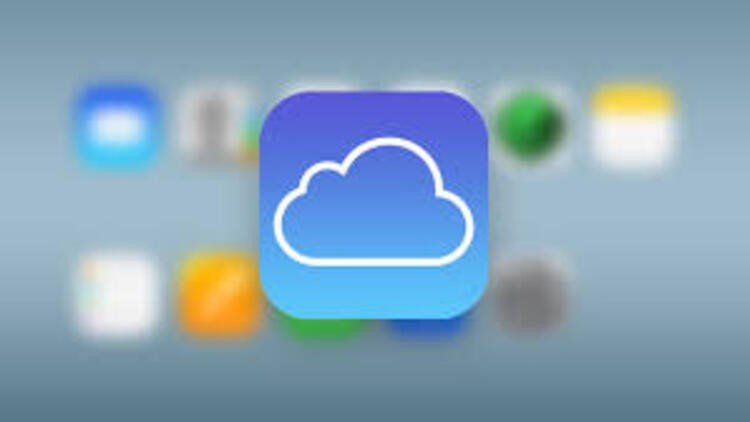
ICloud Web Sitesinden Fotoğraflar Nasıl İndirilir?
Hangi aygıtı kullanıyor olursanız olun, fotoğrafları doğrudan iCloud web sitesinden indirmek için Apple Kimliği hesabınızla giriş yapabilirsiniz. Bir seferde 1.000 fotoğrafa kadar indirmek mümkündür. Bundan daha fazlasını indirmeniz gerekiyorsa, onu birden çok bölüme ayırmanız gerekir.
Bu yöntem, iCloud fotoğraflarınızın bir kopyasını oluşturur. Bu, orijinal fotoğrafların hala iCloud’da mevcut olduğu ve indirilen fotoğraflarda yaptığınız herhangi bir düzenlemenin iCloud arşivinizdekileri etkilemediği anlamına gelir.
Fotoğrafları iCloud web sitesinden bir iPhone’a indirmek için:
-Safari’yi açın ve iCloud.com’a gidin.
-İCloud hesabınızda oturum açın ve Fotoğraflar sayfasına gidin.
-Seç’e dokunun ve dokunarak indirmek istediğiniz fotoğrafları seçin.
-Sağ alt köşedeki Daha Fazla (…) düğmesine dokunun ve ardından İndir’i seçin. Açılan pencerede seçimi İndirmek istediğinizi onaylayın.
-Sağ üst köşedeki İndirilenler düğmesindeki ilerlemeyi takip edin. Fotoğraflarınız iCloud Drive’daki İndirilenler klasörüne kaydedilir; Dosyalar uygulamasını kullanarak bulabilirsiniz.
Fotoğrafları iCloud web sitesinden bir Mac veya Windows PC’ye indirmek için:
-Web tarayıcınızı açın ve iCloud.com’a gidin.
-İCloud hesabınızda oturum açın ve Fotoğraflar’ı tıklayın.
-İndirmek istediğiniz fotoğrafları seçmek için tıklayın. Art arda birden fazla fotoğraf seçmek -için Shift tuşunu basılı tutun veya ardışık olmayan fotoğrafları seçmek için Cmd (Ctrl Windows) tuşunu basılı tutun.
-İndirmeye başlamak için sağ üst köşedeki İndir simgesine tıklayın.
-Aynı anda birden fazla fotoğraf indirirseniz, iCloud bunları bir ZIP klasörüne kaydeder.



